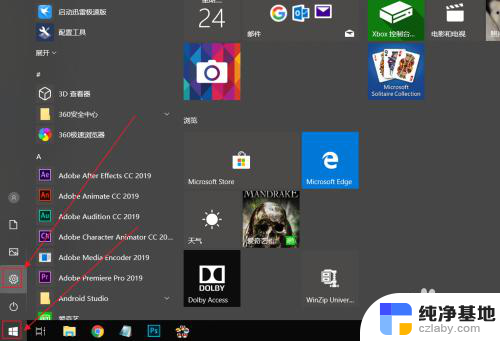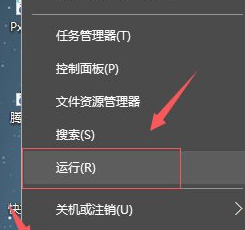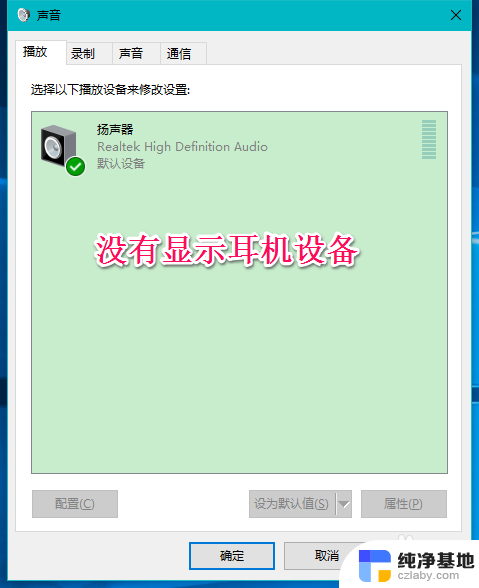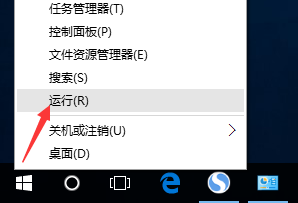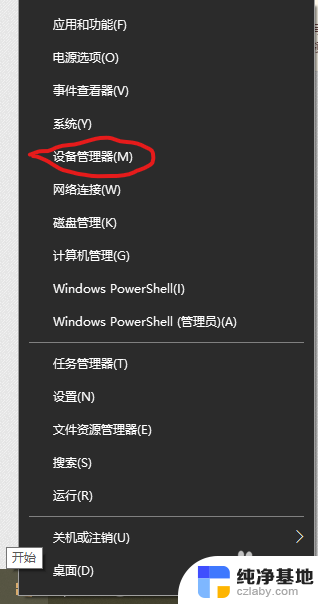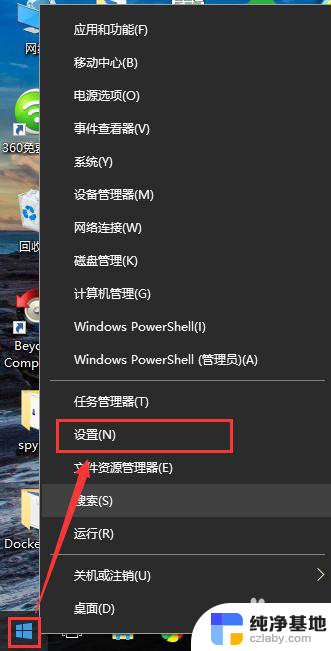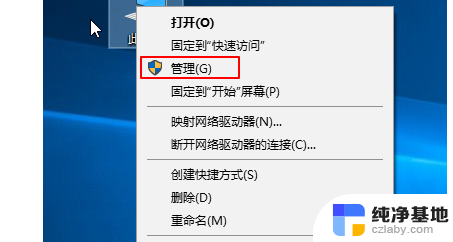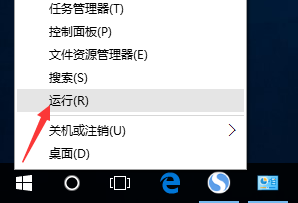手柄连接电脑怎么识别游戏
随着电子游戏的普及和发展,游戏手柄成为了许多玩家在电脑上畅快游戏的必备装备之一,对于一些初次使用手柄的玩家来说,他们可能会遇到一个问题:如何将手柄正确连接到电脑并使其被游戏识别?特别是在Win10系统下,游戏手柄的检测又有何方法和技巧呢?在本文中我们将为大家介绍一些简单实用的方法,帮助大家解决这个问题。无论是新手还是老手,相信本文都能对大家有所帮助。
具体方法:
1.首先,将游戏手柄连接到电脑上,直到看到手柄的电源指示灯亮起。然后,在电脑上右击Win徽标,在弹出的菜单中点击“运行”。
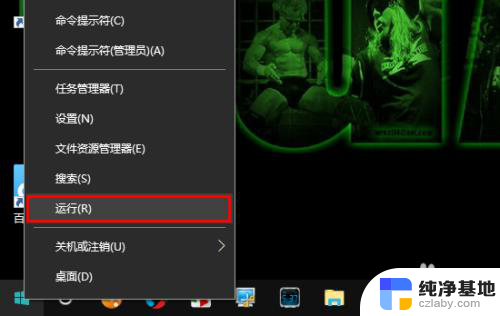
2.在运行窗口中输入 control,回车。
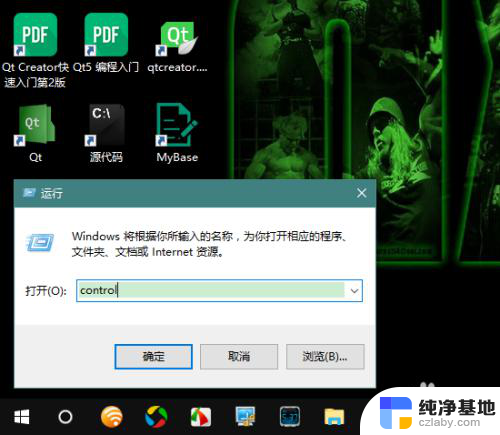
3.这时,将会打开控制面板。在控制面板中点击“查看设备和打印机”。
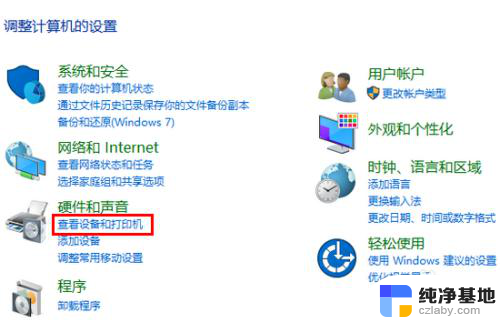
4.在设备一项下,如果你的手柄已经正确连接到电脑上。则会在此处出现一个手柄模样的图标。在这个图标上右击鼠标,选择“游戏控制器设置”。
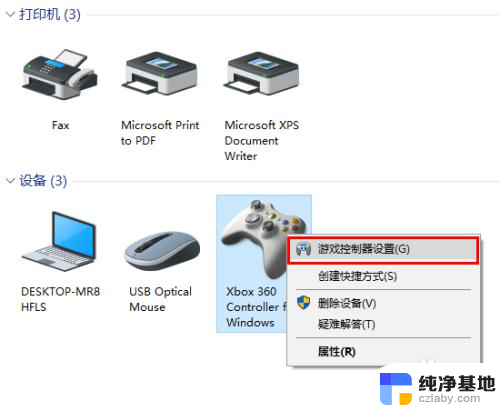
5.接着,在弹出的游戏控制器窗口中点击“属性”。
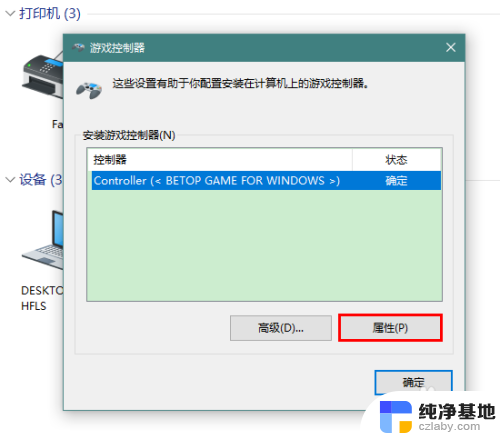
6.在打开的属性窗口中,我们便可以对游戏手柄进行测试了。
左摇杆:摇动手柄的左摇杆,看左上的十字小光标是否能跟随摇杆正确移动。
右摇杆:摇动手柄的右摇杆,看右上的相应矩形条是否能跟随摇杆变长变短。
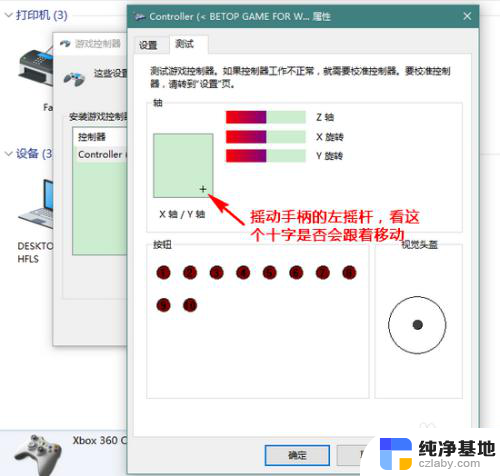
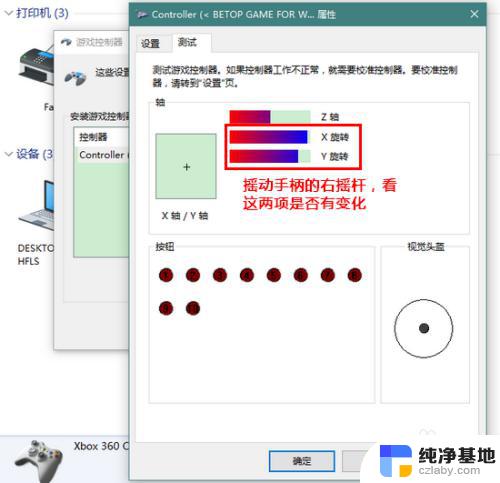
7.按键:按下手柄上的按键,看对应的按钮数字是否会亮起。
十字键:按下十字键,看右下的方向箭头是否能正确显示。

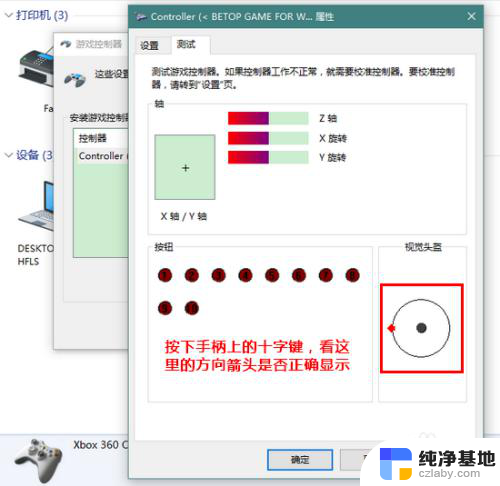
以上是关于如何识别电脑上连接的游戏手柄的全部内容,如果有需要的用户,可以根据小编提供的步骤进行操作,希望对大家有所帮助。